
Innehållsförteckning:
- Författare John Day [email protected].
- Public 2024-01-30 12:47.
- Senast ändrad 2025-01-23 15:11.
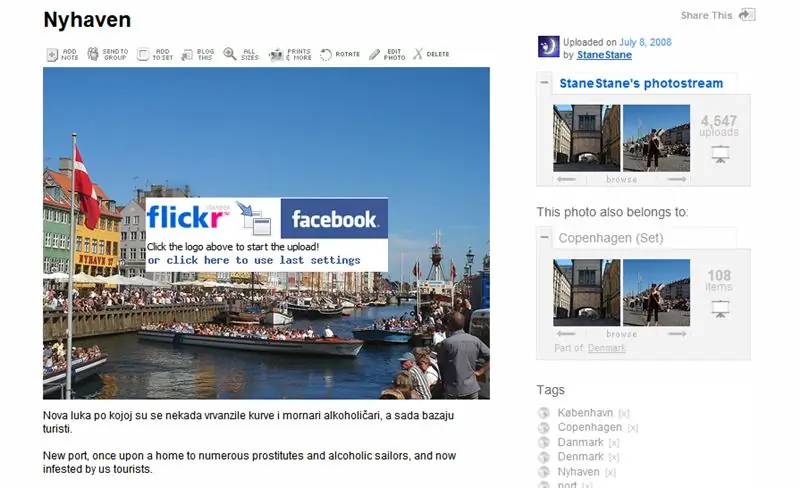
Denna instruerbara visar dig hur du laddar upp dina Flickr -foton direkt till ditt Facebook -fotoalbum.
Det finns flera Facebook -applikationer som låter dig importera din Flickr -fotoström till Facebook, men foton visas i en separat ruta på din profil. Ingen av dessa appar låter dig ladda upp foton direkt till Facebook fotoalbum, så att du kan märka dem på ett sätt Facebook förstår, markera din vän på dem etc. Denna metod använder den inofficiella Flickr2Facebook -uppladdaren från Keebler. För att använda det behöver du: -Firefox -Greasemonkey -tillägg för Facebook -Flickr2Facebook -användarskript
Steg 1: Installera Gresemonkey för Firefox

Gå till: Firefox-tilläggssida och installera GreasemonkeyDetta är ett mycket kraftfullt Firefox-tillägg och det kommer att vara praktiskt för många saker, inte bara för att ladda upp foton till Facebook, så det är värt att ha det installerat. Om du redan har det Du kan hoppa över det här steget. Du behöver bara göra detta steg en gång.
Steg 2: Installera Flickr2Facebook Gresemonkey Script från Userscript.org
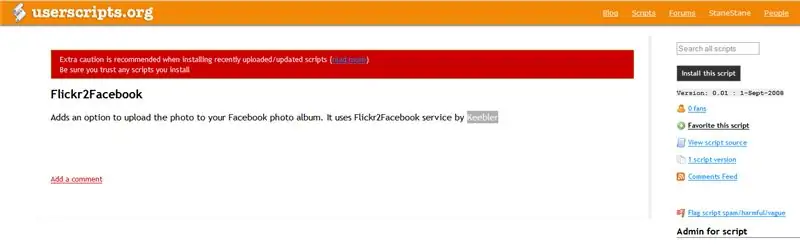
Gå till: Userscripts.org och installera Flickr2Facebook -skript Följ bara instruktionerna som GreseMonkey ger dig. Du behöver bara göra detta steg en gång!
Steg 3: Besök Flickr
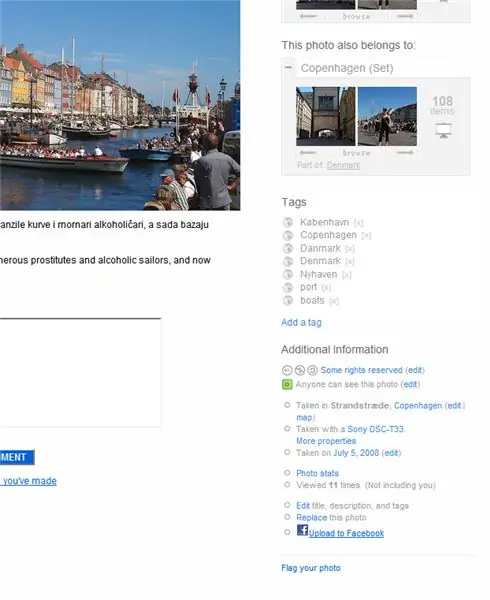
Du kan nu besöka en Flickr -fotosida.
Ladda upp till Facebook -länken ska visas nu.
Steg 4: Ladda upp till Facebook
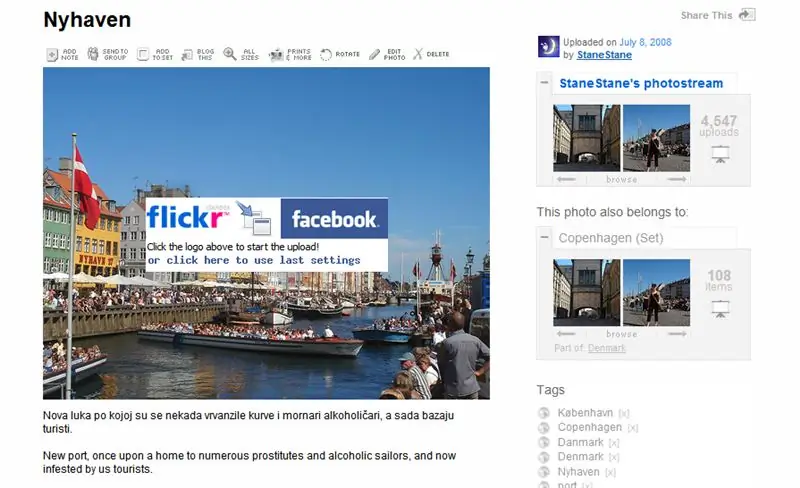
Om du klickar på Ladda upp till Facebook -länk ska dialogrutan visas.
Steg 5: Flickr2Facebook
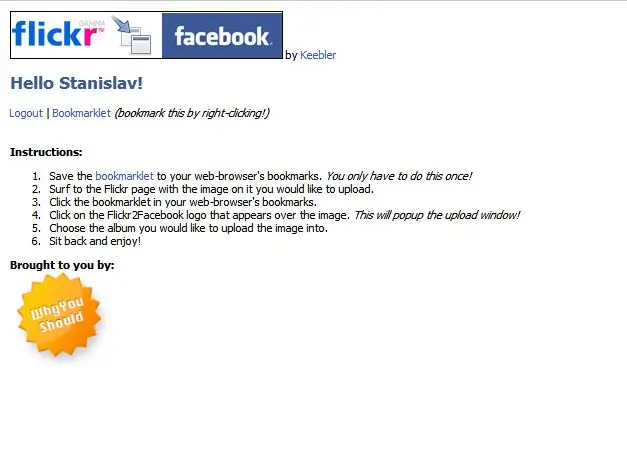
Om du laddar upp ett foto för första gången överförs du till Flickr2Facebooks webbplats.
Klicka och logga in på ditt Facebook -konto. Du behöver inte spara bokmärket, GreaseMonkey gör redan detta åt dig.
Steg 6: Facebook
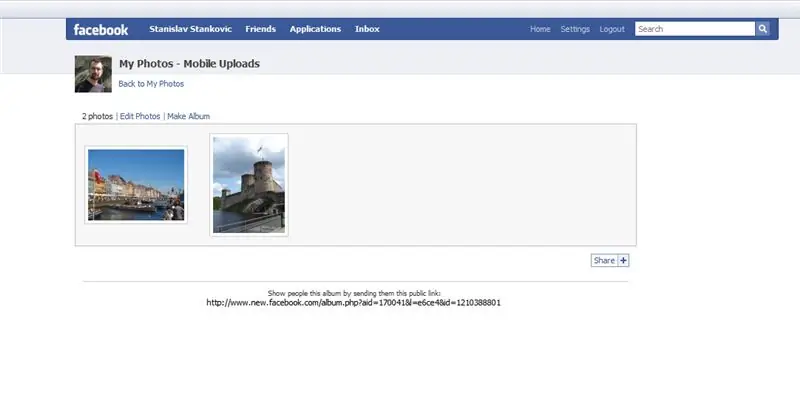
Ditt foto ska nu visas i ditt Facebook -fotoalbum.
För vartannat foto behöver du bara klicka på länken Ladda upp till Facebook på dess Flickr -sida och processen går automatiskt.
Steg 7: VARNING
Denna metod låter dig ladda upp alla foton som finns på Flickr oavsett vem som är den verkliga ägaren. Ladda bara upp dina egna foton eller foton som är licensierade under Creative Commons -licens.
Var noga med att ge författarna rätt kredit om du använder Creative Commons -licensierade foton. Se licensinformation för varje foto.
Rekommenderad:
Läs el- och gasmätare (belgisk/nederländsk) och ladda upp till Thingspeak: 5 steg

Läs el- och gasmätare (belgisk/nederländsk) och ladda upp till Thingspeak: Om du är orolig för din energiförbrukning eller bara en liten nörd, vill du förmodligen se data från din snygga nya digitala mätare på din smartphone. projekt kommer vi att få aktuell information från en belgisk eller nederländsk digital el
Snabbguiden för att göra en video med din iPhone och ladda upp den till Facebook eller YouTube: 9 steg

Snabbguiden för att göra en video med din iPhone och ladda upp den till Facebook eller YouTube: Använd denna enkla 5 -stegsprocess (Instructables får det att se ut som fler steg än det faktiskt är) för att skapa och ladda upp din första YouTube- eller Facebook -video - med bara din iPhone
Hur man ansluter en FT232RL -programmerare till Arduino ATMEGA328 för att ladda upp skisser: 4 steg

Så här ansluter du en FT232RL-programmerare till Arduino ATMEGA328 för uppladdning av skisser: I den här mininstruktionsfunktionen lär du dig hur du ansluter FT232RL-chipet till ATMEGA328-mikrokontrollern för att ladda upp skisser. Du kan se en instruktionsbok på denna fristående mikrokontroller här
NODEMcu USB -port fungerar inte? Ladda upp koden med USB till TTL (FTDI) -modulen på bara 2 steg: 3 steg

NODEMcu USB -port fungerar inte? Ladda upp koden med USB till TTL (FTDI) -modulen på bara två steg: Trött på att ansluta till många ledningar från USB till TTL -modul till NODEMcu, följ denna instruktion för att ladda upp koden i bara 2 steg. Om USB -porten på NODEMcu fungerar inte, var inte panikslagen. Det är bara USB -drivrutinschipet eller USB -kontakten,
Lägga till en direkt line-in till din bilstereo för en iPod/mp3-spelare: 5 steg

Lägga till en direkt line-in till din bilstereo för en iPod/mp3-spelare: Denna instruktion visar hur du lägger till en extra ingång, som ett hörlursuttag, till din bil så att du kan lyssna på en iPod/mp3-spelare/GPS eller allt som har en line-out genom din bils stereo. Medan jag kommer att lägga till den på min '99 Chevy Subu
